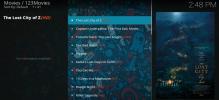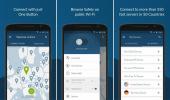Hur man installerar privata kanaler på Fire Stick
En av de saker som gör Fire TV och Fire Stick så användbara är förmågan att installera hundratals kanaler direkt på enheten. Ladda ner en app från den inbyggda marknaden och du har direkt tillgång till ett stort utbud av innehåll, allt från live-TV till sport, spel, storfilm, Kodi media center, och mer. Bäst av allt, de flesta av dessa appar är extremt prisvärda eller till och med gratis!

Du kan ladda din Fire Stick genom att lägga till privata kanaler i gränssnittet tack vare en process som kallas sidladdning. Det kräver ingen hacking eller jailbreaking, allt du behöver göra är att hitta en app eller kanal du vill installera, använda en tredjepartsapp för att få den till din Fire Stick, sedan luta dig tillbaka och njuta. Nedan diskuterar vi in och outs för installation av privata kanaler på Fire TV.
30-dagars pengarna tillbaka-garanti
Bästa VPN-appar för Fire TV
VPN är oerhört användbara verktyg som alla bör använda oavsett vilka enheter de kör. Våra data skickas rutinmässigt över hela världen okrypterade och oskyddade, vilket gör det enkelt för myndigheter att spåra oss eller ISP: er att sälja privat information. Till och med strömmande innehåll på Fire TV överför dina personuppgifter över internet, vilket gör det enkelt att se vad du tittar på och var du bor.
Att använda ett virtuellt privat nätverk gör det enkelt att hålla sig dold online genom att skapa en privat krypteringstunnel mellan din enhet och internet. Med krypterad data kan ingen säga vilka videor du strömmar, och skyddar allt från nyfikna ögon. Det bästa av allt är att de är lätta att installera och de kräver nästan ingen ansträngning från din sida för att förbli säkra.
Nedan följer några av våra rekommenderade VPN-tjänster som fungerar bra med Fire TV. De är snabba, överkomliga och de kan hålla dina data säkra till varje pris.
IPVanish - Exceptionell säkerhet för Fire Stick
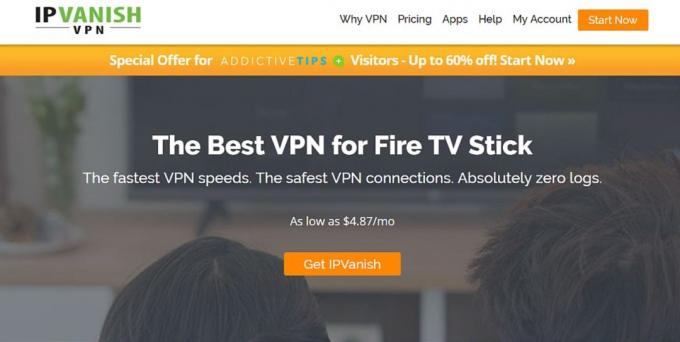
IPVanish är en kraftfull VPN-tjänst som ger exakt de funktioner som Fire TV-ägare behöver för att hålla sig säkra. Användare får tillgång till över 1 000 servrar i 60 olika länder, var och en är otroligt snabb och fördröjningsfri, perfekt för HD-film- och TV-programströmmar till dina favoritapparater. Bäst av allt, IPVanish har en inbyggd app för Fire TV, så du kan installera den direkt från appstore utan behov av sidlastning. Snabbt och säkert, enkelt att använda och enkelt att installera. Vad mer kan du vilja?
Varje IPVanish-prenumeration har DNS-läckageskydd och en automatisk kill-switch för att hålla data säkra. All information är låst av 256-bitars AES-kryptering och en noll-loggningspolicy för trafik för att förhindra att data går till långvarig lagring. Dessa funktioner tillsammans med användarvänlighet och otroliga hastigheter gör IPVanish till ett av de bästa VPN: n för Fire TV.
Läs mer om IPVanishs hastighets- och säkerhetsfunktioner i vår IPVanish granskning.
Grunderna för installation av privata kanaler

Privata kanaler på en Fire Stick innebär i huvudsak sidladdning av dina egna appar, vanligtvis i form av apk-filer, eller "Android-paket". De flesta av de tjänster som skapar apparna kommer att erbjuda apk-nedladdningar som du enkelt kan komma åt, så att du kan ta tag i dem och sidladda på ett ögonblick.
Vilka appar är kompatibla?
Fire TV och Fire Stick använder en modifierad version av Android. Det betyder att de kan köra nästan alla appar som är utformade för plattformen, inklusive vissa spel och verktyg. Det finns vissa begränsningar som du måste upptäcka på egen hand, eftersom kompatibilitet inte är lika enkelt som möjligheten att starta en app. De flesta programvaror som skapats för Android var utformade för pekskärmgränssnitt, till exempel, så att du kanske inte kan interagera med appen även efter att du installerat den.
För det mesta fungerar videoströmningsappar från Android bra på Fire TV och Fire Stick. Programvara som Kodi fungerar som en dröm, liksom Stremio och ShowBox. Du kan också installera Android-versionen av YouTube på Fire Stick för att återställa den förlorade funktionaliteten.
Är sidospårning säkert?
Visst är det! Att sidleda en kanal till Fire TV kräver inte någon form av hacking, bara åtkomst till enheten från ett Wi-Fi-nätverk och installation av programvara manuellt. Processen använder Fire-operativsystemets ursprungliga protokoll för att hantera allt, vilket innebär att du kan avinstallera sidoplastade appar på din fritid. Allt du gör är att kringgå begränsningen av att använda Amazons inbyggda butik, det är det. Installera så många privata kanaler du vill!
Förbered din eldpinne till sidospår
Fire TV-operativsystemet blockerar externa installationer som standard. Du kan dock enkelt slå på det här genom att besöka inställningssidan. Det är helt säkert att göra detta, Fire TV ber dig ofta till och med att ändra alternativet när du försöker ladda något. Följ de snabba stegen nedan för att förbereda din Fire TV för sidoladningsprocessen.
- Gå till din Fire TV Sticks inställningssida ligger högst upp på hemmenyn.
- Rulla åt höger och välj Enhet
- Flytta ner till Utvecklaralternativ
- Uppsättning Appar från okända källor till PÅ.
- Acceptera varningsmeddelandet om installation av externa appar.
Tre sätt att installera privata kanaler på Fire Stick
Är du redo att få några nya kanaler installerade på din Fire TV? Sidospårningsmetoder är enkla och förvånansvärt enkla. Det finns flera sätt att göra det också, var och en har sina egna styrkor och svagheter. Nedan täcker vi några av de mest populära metoderna för att installera nya kanaler på din Fire-enhet. Alla är snabba och fria.
Alternativ 1 - Nedladdningsapp
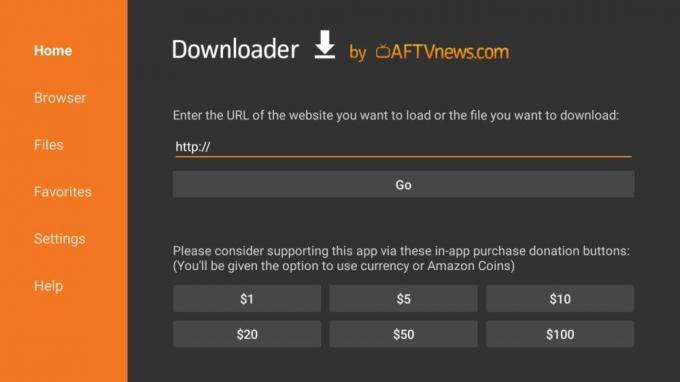
Downloader-appen är en gratis programvara som du installerar direkt från din Fire TV. Det presenterar ett enkelt gränssnitt med en stor ruta längst upp på skärmen. Skriv bara in URL: en för en apk-fil som du vill ladda, sedan hämtar Downloader innehållet och installerar det åt dig. Kunde inte vara lättare, eller hur? Den enda nackdelen med den här metoden är att skriva långa URL: er kan vara frustrerande med Fire TV-fjärrkontrollen. Om du kan komma förbi det, eller om du har ett bra Bluetooth-tangentbord, är du inställd.
Följ stegen nedan för att lägga till nya kanaler till din Fire Stick via metoden Downloader.
- Öppna Amazon appstore på din Fire TV.
- Söka efter Loader och installera programmet.
- När det installeras, gå till en annan enhet och hitta URL för apk du vill installera.
- Öppna Downloader och skriv in webbadressen.
- Ladda ner filen via Downloader.
- Installera den genom att välja “Filer” i gränssnittet.
Alternativ 2 - adbLink
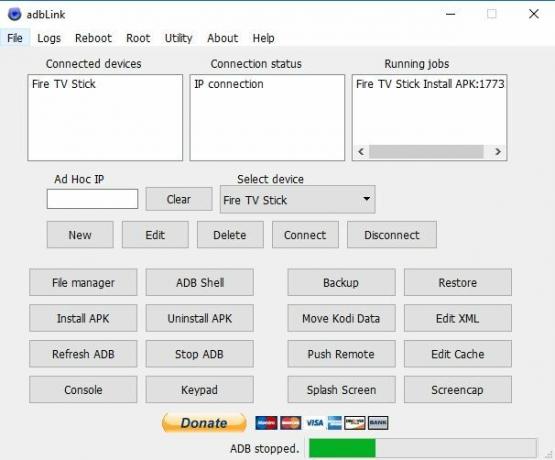
adbLink är ett gratis tredjepartsprogram för Windows, Mac och Linux. Den ansluts till din Fire TV via Wi-Fi och kan användas för att hantera installerade program, lägga till nytt innehåll, ta bort appar du inte längre behöver eller bläddra i filstrukturen på din Fire-enhet. Det är lite mer komplicerat än Downloader ovan, men det ger dig ett fullständigt PC-gränssnitt att spela med, vilket är minst sagt kraftfullt. När du väl har vant dig vid installationen av adbLinks kanske du bara föredrar det framför de andra metoderna.
Följ stegen nedan för att få adbLink och använda den för att installera nya kanaler på Fire TV.
- Gå till din Fire TV Stick Inställningar> Om - Nätverk och skriv ner din enhet IP-adress.
- Besök på din PC adbLink webbplats och ladda ner programmet för ditt operativsystem.
- Kör och installera adbLink.
- I adbLink klickar du på "nytt" bredvid enhetsrutan och lägg till din Fire TV Stick.
- I nästa fönster, skriv en unik beskrivning och IP-adressen av din Fire TV Stick.
- På din PC, ladda ner apk-filerna du vill lägga till till din eldpinne.
- I adbLink, klicka på “Installera APK” knapp.
- Navigera till filen du laddat ner och klicka på "ok".
- adbLink installerar appen automatiskt på din Fire TV-enhet.
Alternativ 3 - apps2fire

Om du har en extra Android-enhet i ditt hem, kan apps2fire vara det snabbaste sättet att ladda kanaler till din Fire TV. Appen "skjuter" helt enkelt installerad programvara från Android-enheten till en Fire Stick. Allt du behöver göra är att installera den app du vill och sedan skicka över den. Apps2fire tar hand om allt svårt arbete och ger dig mer tid att koppla av och njuta av det nya innehållet.
Använd guiden nedan för att installera apps2fire och använd den för att installera anpassade, privata kanaler på Fire TV.
- På en separat Android-enhet, Installera apps2fire från Google Play. Se till att det är den som har utvecklats av Koni, eftersom det finns några kloner.
- På samma enhet, sök efter den app du vill ha att installera på din Fire TV. Installera det som normalt.
- Kör apps2fire och låt den skapa en lista över dina lokala installationer.
- När skanningen är klar, skjut menyn åt vänster och tryck på Uppstart.
- Gå till din Fire TV Inställningar> Om - Nätverk och skriv ner IP-adressen till höger.
- I apps2fire ange din Fire TV: s IP-adress från steget ovan, tryck sedan på "Spara".
- Gå till Lokala appar-fliken och bläddra ner till appen du vill installera på Fire TV.
- Klicka på appen och välj sedan "Installera" när fönstret öppnas.
- Efter ett ögonblick, appen kommer att ladda upp till din Fire TV och installera automatiskt. Det kan ta några minuter beroende på appens storlek och hastigheten på din internetanslutning.
Bästa kanaler för Fire TV

Brand-TV gjordes för att strömma. Enheten har flera användbara appar som redan är förinstallerade, men du kan utöka dess funktionalitet genom att hoppa över gränserna genom att installera rätt tredjepartsappar så snart som möjligt. Nedan finns några av de bästa streamingapparna för både Fire TV och Fire Stick.
Kodi
Kodi är den mest populära, den mest etablerade och utan tvekan den bästa mediecentrum-appen som någonsin har skapats. Den kostnadsfria och öppen källkodsprogramvaran fungerar på en mängd olika enheter och låter dig hantera och strömma filmer och TV-program från tusentals källor. Vill du ha nya filmutgivningar? Leva sport? TV från utlandet? Med rätt tillägg kan Kodi ansluta dig och allt gratis! Om du behöver en hand att komma igång, kolla in vår guide på enkelt sätt att installera Kodi på Fire TV och Fire Stick, bläddra sedan vår Kodi-tillägg guider för att hitta rätt kanaler för dig.
Stremio
Stremio har fått mycket uppmärksamhet under de senaste åren som en av de bästa alternativ till Kodi. Det har förmågan att sortera, organisera och strömma ett brett utbud av filmer och TV-program, allt från ett vänligt Netflix-liknande gränssnitt. Med Stremio kan du komma åt alla de senaste filmerna direkt från internet, utan att behöva besöka biografen eller betala dyra hyresavgifter. Vi täckte också några av bästa Stremio-tillägg för att hjälpa dig få den här kanalen inställd och redo att underhålla!
Showbox
ShowBox är en av de bästa filmströmningskanalerna som dyker upp under de senaste månaderna. Gränssnittet får det att se ut som ett alternativ till Netflix eller Hulu, men innehållet som det erbjuder är också nyare och ibland av bättre kvalitet. Med ShowBox kan du se alla de senaste trendfilmerna, inklusive nyutgivna filmer och titlar som fortfarande finns i teatrar. TV-program listas efter popularitet och inkluderar alla de senaste serierna från hela världen, speciellt USA. Du har till och med ett avsnitt som ägnas åt filmtrailers för att få dig hyped för kommande utgåvor!
Slutsats
Fire TV och Fire Stick är fantastiska enheter. Prisvärd, enkel att använda och perfekt för att installera privata kanaler och sidoplastade appar för att utöka dina underhållningsalternativ bortom horisonten. Välj rätt programvara så kommer du att ha fler filmer och TV-program än du kan hantera!
Sök
Nya Inlägg
123Movies Kodi-installationsguide: Hur man ställer in 123Movies på Kodi
Kodi gör det enkelt att titta på filmer och TV-program från din bär...
Hur man får en internationell NFL GamePass i USA
Fotbollsfans baserade i USA kommer att veta hur svårt det kan vara ...
Är Rick och Morty på Netflix? Hur man ser showen var som helst
Inte säker på dig men vi är stora fans av Rick och Morty - det är r...